在使用 visual studio code(vscode)进行开发时,合理运用窗口拆分功能可以显著提升编码效率。其中,向上拆分编辑器是一种非常实用的操作方式。接下来,我们将详细介绍如何实现这一功能。
首先,启动 VSCode 并打开目标项目或文件所在的工作区。接着,点击顶部菜单栏中的“视图”选项,在弹出的下拉菜单中定位到“编辑器布局”功能区域。
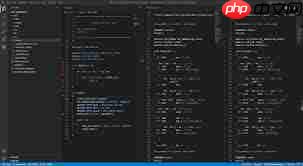
在“编辑器布局”的子菜单中,提供了多种窗口排列方式。选择“拆分编辑器”后,会进一步显示不同方向的拆分选项。此时,为了实现向上拆分,应选择“上下”布局中的上部分拆分模式(即新面板位于上方)。
完成设置后,当前编辑器将被垂直分割为两个独立区域,上方和下方均可加载并编辑不同的源文件。这种布局特别适用于需要同时查看多个相关文件的场景。

技术上面应用了三层结构,AJAX框架,URL重写等基础的开发。并用了动软的代码生成器及数据访问类,加进了一些自己用到的小功能,算是整理了一些自己的操作类。系统设计上面说不出用什么模式,大体设计是后台分两级分类,设置好一级之后,再设置二级并选择栏目类型,如内容,列表,上传文件,新窗口等。这样就可以生成无限多个二级分类,也就是网站栏目。对于扩展性来说,如果有新的需求可以直接加一个栏目类型并新加功能操作
 0
0

举个例子,当你正在修改主程序逻辑的同时还需要参考配置文件内容时,可通过上方窗口打开配置文件,下方保留主代码文件。这样无需反复切换标签页,就能实时对照两份文档,极大提升了开发与调试的便捷性。
此外,你还可以通过鼠标拖动两个窗格之间的分隔线来调节上下区域的高度比例,以满足视觉习惯或内容展示需求。若需对某一侧再次进行拆分(如左右拆分),同样可在“视图 → 编辑器布局”中继续操作。
综上所述,熟练掌握 VSCode 中向上拆分窗口的功能,有助于构建更高效的编程环境。无论你是初学者还是资深开发者,都可以借助这一特性优化工作流,实现更流畅的多文件协同编辑体验。
以上就是Vscode如何设置向上拆分窗口的详细内容,更多请关注php中文网其它相关文章!

解决渣网、解决锁区、快速下载数据、时刻追新游,现在下载,即刻拥有流畅网络。




Copyright 2014-2025 https://www.php.cn/ All Rights Reserved | php.cn | 湘ICP备2023035733号